Minecraft is een van de meest populaire computerspellen ter wereld. Veel van zijn populariteit komt van het kunnen installeren op bijna elke computer. Het installeren van Minecraft in Windows is een veel eenvoudiger proces geworden dankzij een nieuwe Minecraft Launcher. Deze nieuwe launcher bevat alle benodigde Java-bestanden, wat betekent dat u Java niet zelf hoeft te installeren. Als u een Mac of Linux gebruikt, moet u Java nog steeds handmatig installeren.
Methode één van de vijf:
ramen
-
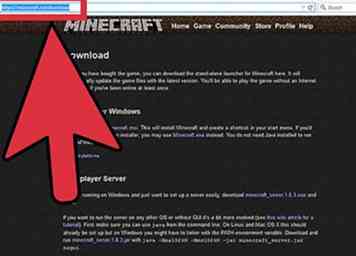 1 Bezoek de Minecraft Download-pagina. Je kunt het vinden op minecraft.net/download.
1 Bezoek de Minecraft Download-pagina. Je kunt het vinden op minecraft.net/download. - Als u in het verleden problemen had gehad om Minecraft en Java te laten werken, downloadt u de nieuwste versie van minecraft.net/download. De nieuwste versies van Minecraft bevatten alle benodigde Java-bestanden en vereisen geen afzonderlijke Java-installatie.[1]
-
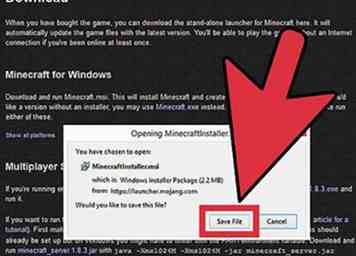 2 Klik op de .Minecraft.msi link in het gedeelte "Minecraft voor Windows". Hiermee wordt het nieuwe Minecraft-installatieprogramma gedownload.
2 Klik op de .Minecraft.msi link in het gedeelte "Minecraft voor Windows". Hiermee wordt het nieuwe Minecraft-installatieprogramma gedownload. -
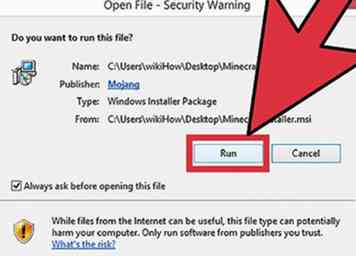 3 Voer het installatieprogramma uit. Volg de aanwijzingen om Minecraft op uw computer te installeren.
3 Voer het installatieprogramma uit. Volg de aanwijzingen om Minecraft op uw computer te installeren. -
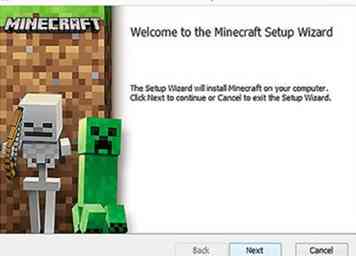 4 Open de Minecraft Launcher. Dit programma wordt gebruikt om Minecraft te starten. U kunt er na installatie een pictogram voor op uw bureaublad vinden.
4 Open de Minecraft Launcher. Dit programma wordt gebruikt om Minecraft te starten. U kunt er na installatie een pictogram voor op uw bureaublad vinden. -
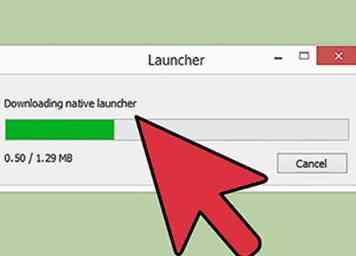 5 Wacht tot de spelbestanden zijn gedownload. Wanneer u het startprogramma voor de eerste keer start, worden essentiële gamebestanden automatisch gedownload.
5 Wacht tot de spelbestanden zijn gedownload. Wanneer u het startprogramma voor de eerste keer start, worden essentiële gamebestanden automatisch gedownload. -
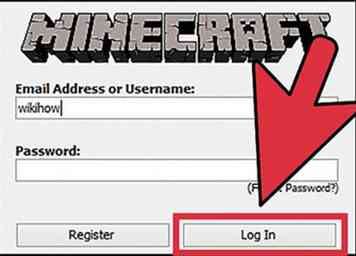 6 Log in met uw Minecraft- of Mojang-account. Dit is het account dat u hebt aangemaakt toen u Minecraft kocht.
6 Log in met uw Minecraft- of Mojang-account. Dit is het account dat u hebt aangemaakt toen u Minecraft kocht. -
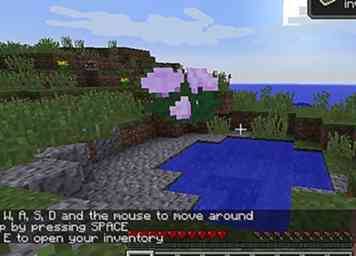 7 Begin met het spelen van Minecraft. Zodra de spelbestanden klaar zijn met downloaden, kunt u beginnen met spelen. Raadpleeg deze handleiding voor enkele tips om aan de slag te gaan.
7 Begin met het spelen van Minecraft. Zodra de spelbestanden klaar zijn met downloaden, kunt u beginnen met spelen. Raadpleeg deze handleiding voor enkele tips om aan de slag te gaan.
Probleemoplossen
-
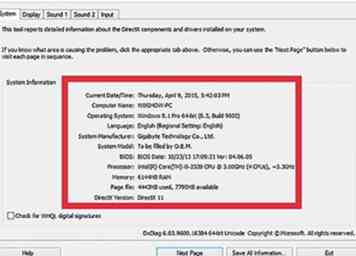 1 Minecraft draait heel langzaam of crasht veel. Dit wordt meestal veroorzaakt doordat uw computer niet voldoet aan de vereisten voor Minecraft. Voor de beste resultaten tijdens het spelen, wil je de volgende setup:
1 Minecraft draait heel langzaam of crasht veel. Dit wordt meestal veroorzaakt doordat uw computer niet voldoet aan de vereisten voor Minecraft. Voor de beste resultaten tijdens het spelen, wil je de volgende setup: - 4 GB RAM
- 1 GB ruimte op de harde schijf
- Een speciale grafische kaart
Methode twee van vijf:
Mac
-
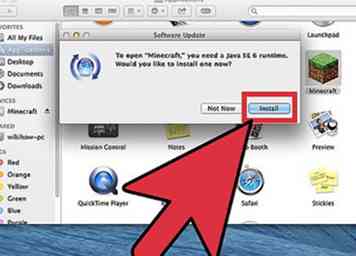 1 Download en installeer Java. U hebt Java nodig om Minecraft op OS X uit te voeren. U kunt Java voor OS X 10.10 (Yosemite) downloaden door hier te klikken.
1 Download en installeer Java. U hebt Java nodig om Minecraft op OS X uit te voeren. U kunt Java voor OS X 10.10 (Yosemite) downloaden door hier te klikken. - Mojang werkt aan een Mac-installatieprogramma dat geen Java meer nodig heeft, maar het is nog niet beschikbaar.
-
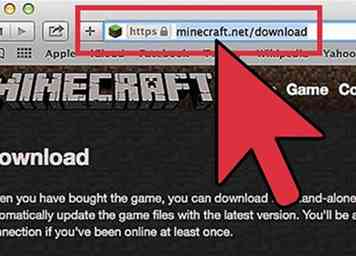 2 Bezoek de Minecraft Download-pagina. Je kunt het vinden op minecraft.net/download.
2 Bezoek de Minecraft Download-pagina. Je kunt het vinden op minecraft.net/download. -
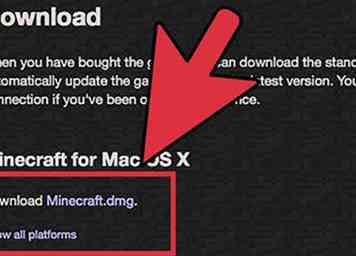 3 Klik op de link 'Alle platforms weergeven'. Dit is te vinden onder de sectie "Minecraft voor Windows".
3 Klik op de link 'Alle platforms weergeven'. Dit is te vinden onder de sectie "Minecraft voor Windows". -
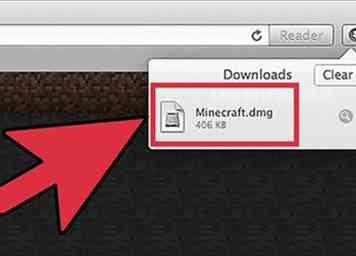 4 Klik op de .Minecraft.dmg link. Hiermee download je het installatieprogramma voor de Mac-versie van Minecraft.
4 Klik op de .Minecraft.dmg link. Hiermee download je het installatieprogramma voor de Mac-versie van Minecraft. -
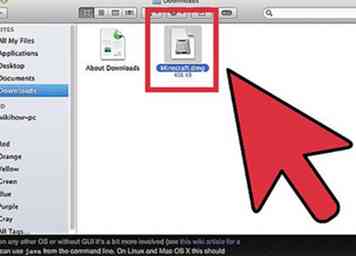 5 Dubbelklik op het gedownloade DMG-bestand. Je kunt het vinden in je map Downloads.
5 Dubbelklik op het gedownloade DMG-bestand. Je kunt het vinden in je map Downloads. -
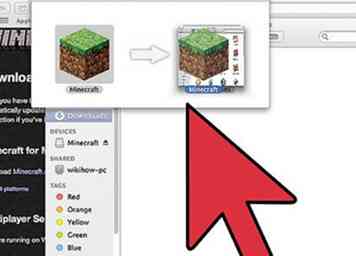 6 Sleep het Minecraft-programma naar uw map Toepassingen. Hiermee wordt Minecraft geïnstalleerd.[2]
6 Sleep het Minecraft-programma naar uw map Toepassingen. Hiermee wordt Minecraft geïnstalleerd.[2]
Probleemoplossen
-
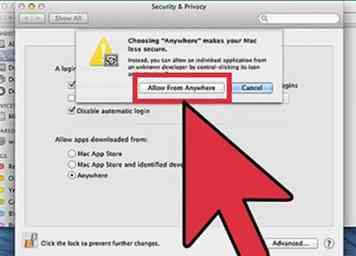 1 Ik krijg een foutmelding dat Minecraft beschadigd is tijdens het uitvoeren van het programma. Dit is een foutmelding omdat OS X is ingesteld om geen programma's toe te staan die zijn gedownload van andere plaatsen dan de App Store.[3]
1 Ik krijg een foutmelding dat Minecraft beschadigd is tijdens het uitvoeren van het programma. Dit is een foutmelding omdat OS X is ingesteld om geen programma's toe te staan die zijn gedownload van andere plaatsen dan de App Store.[3] - Klik op het Apple-menu en selecteer "Systeemvoorkeuren".
- Selecteer de optie 'Beveiliging en privacy'.
- Selecteer "Anywhere" in het gedeelte "Toestaan dat apps worden gedownload van".
Methode drie van vijf:
Minecraft Pocket editie
-
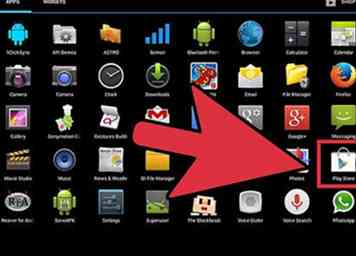 1 Open de app store op uw apparaat. Minecraft Pocket Edition (PE) is beschikbaar voor iOS, Android en Windows Phone.
1 Open de app store op uw apparaat. Minecraft Pocket Edition (PE) is beschikbaar voor iOS, Android en Windows Phone. -
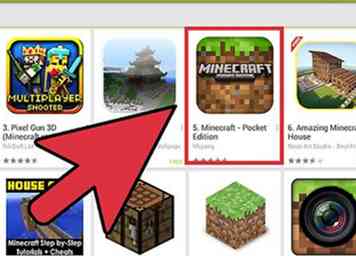 2 Zoeken naar "Minecraft Pocket Edition". Selecteer het uit de zoekresultaten.
2 Zoeken naar "Minecraft Pocket Edition". Selecteer het uit de zoekresultaten. -
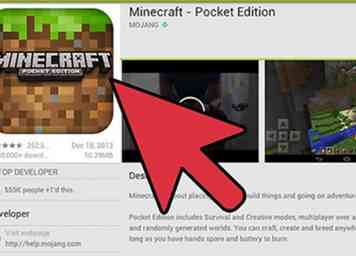 3 Koop het als je dat nog niet hebt gedaan. U moet Minecraft PE kopen voordat u het kunt downloaden. Als u het al eerder heeft gekocht, kunt u het onmiddellijk downloaden.
3 Koop het als je dat nog niet hebt gedaan. U moet Minecraft PE kopen voordat u het kunt downloaden. Als u het al eerder heeft gekocht, kunt u het onmiddellijk downloaden. -
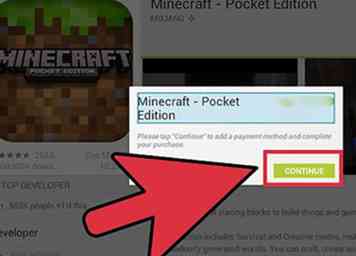 4 Tik op "Installeren" om te beginnen met het downloaden en installeren van Minecraft PE. Je kunt het vinden op je startscherm of in de lade van je app.
4 Tik op "Installeren" om te beginnen met het downloaden en installeren van Minecraft PE. Je kunt het vinden op je startscherm of in de lade van je app.
Methode vier van vijf:
Linux
-
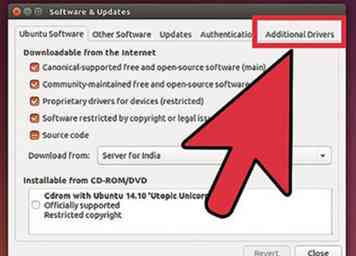 1 Download en installeer grafische kaartstuurprogramma's. Als je een grafische kaart hebt, krijg je betere prestaties van Minecraft als je de stuurprogramma's ervoor installeert. Hier leest u hoe u grafische kaartstuurprogramma's in Ubuntu kunt installeren:[4]
1 Download en installeer grafische kaartstuurprogramma's. Als je een grafische kaart hebt, krijg je betere prestaties van Minecraft als je de stuurprogramma's ervoor installeert. Hier leest u hoe u grafische kaartstuurprogramma's in Ubuntu kunt installeren:[4] - Open het menu Voorkeuren en selecteer "Software & Updates".
- Klik op het tabblad 'Extra stuurprogramma's'.
- Selecteer het "binaire stuurprogramma" voor uw grafische kaart en klik op "Wijzigingen toepassen".
-
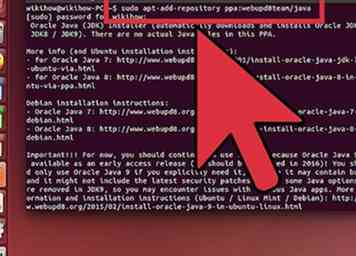 2 Installeer Java. U hebt Java nodig om Minecraft te kunnen gebruiken. U kunt Java via de terminal installeren. Dit zijn de instructies voor Ubuntu:
2 Installeer Java. U hebt Java nodig om Minecraft te kunnen gebruiken. U kunt Java via de terminal installeren. Dit zijn de instructies voor Ubuntu: - Open de Terminal. U kunt op drukken Ctrl+alt+T om dit snel te doen.
- Type sudo apt-add-repository ppa: webupd8team / java en druk op ↵ invoeren.
- Type sudo apt-get update en druk op ↵ invoeren.
- Type sudo apt-get install oracle-java8-installer en druk op ↵ invoeren.
- Volg de aanwijzingen om Java te installeren.
-
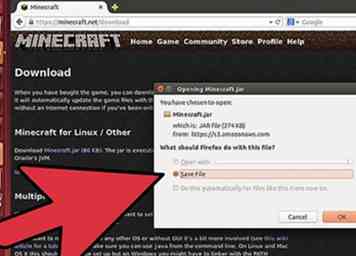 3 Download Minecraft van .minecraft.net/download. Klik op de link 'Alle platformen weergeven' en klik vervolgens op minecraft.jar link.
3 Download Minecraft van .minecraft.net/download. Klik op de link 'Alle platformen weergeven' en klik vervolgens op minecraft.jar link. -
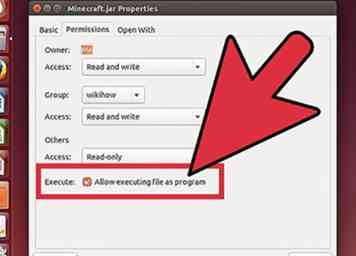 4 Na het downloaden, klik met de rechtermuisknop op de ..pot bestand en selecteer "Eigenschappen". Selecteer het tabblad "Machtigingen" en vink het vakje "Besturingsbestand toestaan als programma" aan. Klik op "Toepassen".
4 Na het downloaden, klik met de rechtermuisknop op de ..pot bestand en selecteer "Eigenschappen". Selecteer het tabblad "Machtigingen" en vink het vakje "Besturingsbestand toestaan als programma" aan. Klik op "Toepassen". -
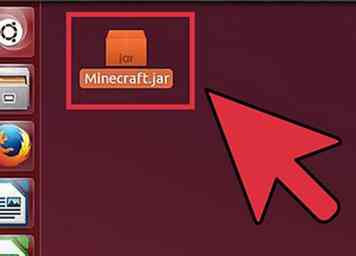 5 Dubbelklik op de ..pot bestand om de Minecraft Launcher te starten. Als u op "Afspelen" klikt, worden de spelbestanden automatisch gedownload en wordt u gevraagd om in te loggen met uw Minecraft- of Mojang-account.
5 Dubbelklik op de ..pot bestand om de Minecraft Launcher te starten. Als u op "Afspelen" klikt, worden de spelbestanden automatisch gedownload en wordt u gevraagd om in te loggen met uw Minecraft- of Mojang-account.
Probleemoplossen
-
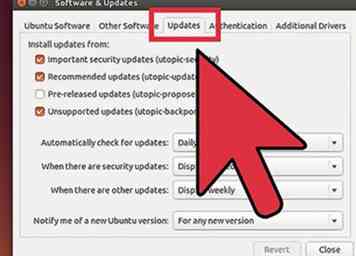 1 Ik kan Minecraft niet laten draaien in een oudere versie van Ubuntu. Als je een oudere versie van Ubuntu gebruikt en problemen hebt om Minecraft aan het werk te krijgen, bekijk dan deze handleiding.
1 Ik kan Minecraft niet laten draaien in een oudere versie van Ubuntu. Als je een oudere versie van Ubuntu gebruikt en problemen hebt om Minecraft aan het werk te krijgen, bekijk dan deze handleiding. -
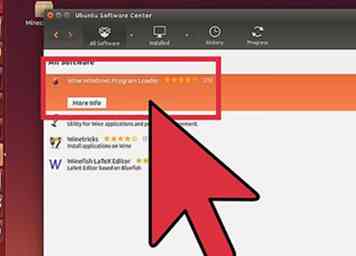 2 Ik ontvang voortdurend fouten bij het spelen van Minecraft. Er zijn talloze redenen waarom Minecraft voor Linux niet goed werkt.De eenvoudigste manier om de meeste problemen op te lossen, is door Wine (Windows-emulator van Windows) te gebruiken om de Windows-versie van Minecraft uit te voeren.
2 Ik ontvang voortdurend fouten bij het spelen van Minecraft. Er zijn talloze redenen waarom Minecraft voor Linux niet goed werkt.De eenvoudigste manier om de meeste problemen op te lossen, is door Wine (Windows-emulator van Windows) te gebruiken om de Windows-versie van Minecraft uit te voeren. - Klik hier voor gedetailleerde instructies voor het installeren van Windows-programma's met Wine.
Methode vijf van vijf:
Verdere installatie
-
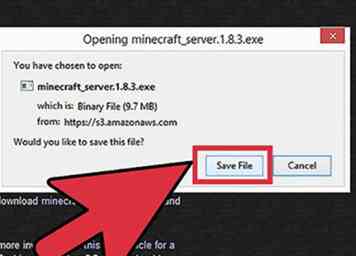 1 Stel een Minecraft-server in. Als u een wereld wilt creëren waar u en al uw vrienden op kunnen spelen, kunt u overwegen om een Minecraft-server in te stellen. U kunt dit doen op een reservecomputer in uw huis, of u kunt een server huren die altijd beschikbaar is en veel spelers tegelijkertijd aankan.
1 Stel een Minecraft-server in. Als u een wereld wilt creëren waar u en al uw vrienden op kunnen spelen, kunt u overwegen om een Minecraft-server in te stellen. U kunt dit doen op een reservecomputer in uw huis, of u kunt een server huren die altijd beschikbaar is en veel spelers tegelijkertijd aankan. -
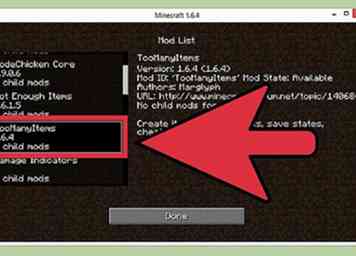 2 Installeer enkele mods. Wil je je vanille Minecraft-ervaring veranderen? Er zijn duizenden mods beschikbaar voor Minecraft en er zijn ook veel mods beschikbaar voor Minecraft PE (hoewel deze nogal wat meer werk vereisen).
2 Installeer enkele mods. Wil je je vanille Minecraft-ervaring veranderen? Er zijn duizenden mods beschikbaar voor Minecraft en er zijn ook veel mods beschikbaar voor Minecraft PE (hoewel deze nogal wat meer werk vereisen). - Klik hier voor instructies over het installeren van Minecraft mods.
- Klik hier voor instructies over het installeren van Minecraft PE mods.
Facebook
Twitter
Google+
 Minotauromaquia
Minotauromaquia
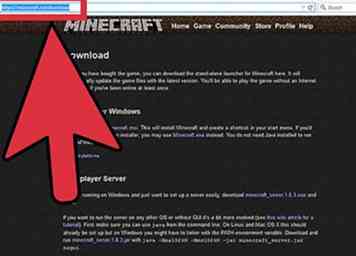 1 Bezoek de Minecraft Download-pagina. Je kunt het vinden op minecraft.net/download.
1 Bezoek de Minecraft Download-pagina. Je kunt het vinden op minecraft.net/download. 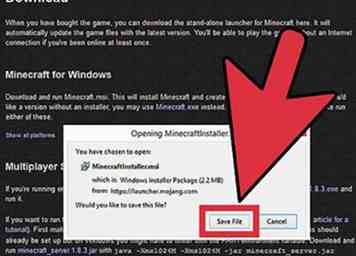 2 Klik op de
2 Klik op de 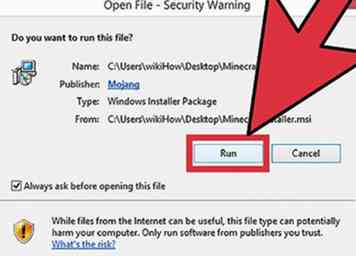 3 Voer het installatieprogramma uit. Volg de aanwijzingen om Minecraft op uw computer te installeren.
3 Voer het installatieprogramma uit. Volg de aanwijzingen om Minecraft op uw computer te installeren. 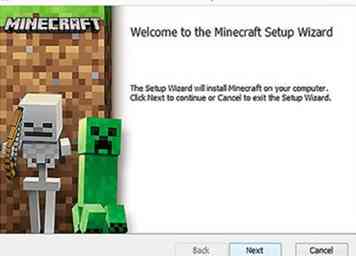 4 Open de Minecraft Launcher. Dit programma wordt gebruikt om Minecraft te starten. U kunt er na installatie een pictogram voor op uw bureaublad vinden.
4 Open de Minecraft Launcher. Dit programma wordt gebruikt om Minecraft te starten. U kunt er na installatie een pictogram voor op uw bureaublad vinden. 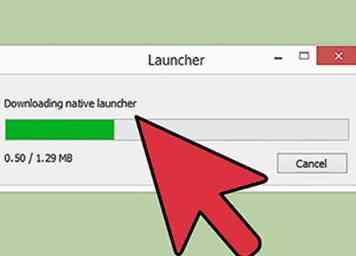 5 Wacht tot de spelbestanden zijn gedownload. Wanneer u het startprogramma voor de eerste keer start, worden essentiële gamebestanden automatisch gedownload.
5 Wacht tot de spelbestanden zijn gedownload. Wanneer u het startprogramma voor de eerste keer start, worden essentiële gamebestanden automatisch gedownload. 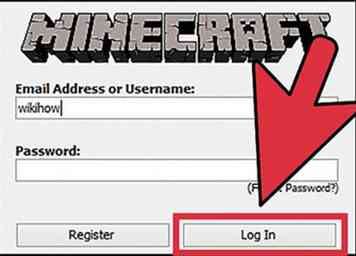 6 Log in met uw Minecraft- of Mojang-account. Dit is het account dat u hebt aangemaakt toen u Minecraft kocht.
6 Log in met uw Minecraft- of Mojang-account. Dit is het account dat u hebt aangemaakt toen u Minecraft kocht. 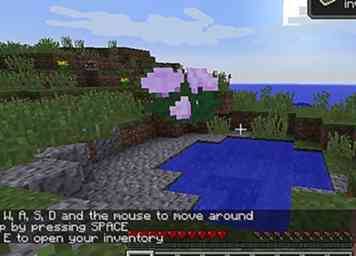 7 Begin met het spelen van Minecraft. Zodra de spelbestanden klaar zijn met downloaden, kunt u beginnen met spelen. Raadpleeg deze handleiding voor enkele tips om aan de slag te gaan.
7 Begin met het spelen van Minecraft. Zodra de spelbestanden klaar zijn met downloaden, kunt u beginnen met spelen. Raadpleeg deze handleiding voor enkele tips om aan de slag te gaan. 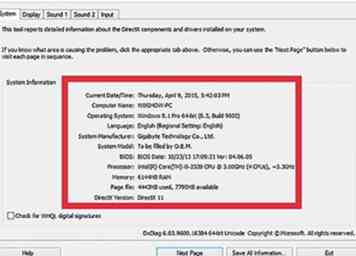 1 Minecraft draait heel langzaam of crasht veel. Dit wordt meestal veroorzaakt doordat uw computer niet voldoet aan de vereisten voor Minecraft. Voor de beste resultaten tijdens het spelen, wil je de volgende setup:
1 Minecraft draait heel langzaam of crasht veel. Dit wordt meestal veroorzaakt doordat uw computer niet voldoet aan de vereisten voor Minecraft. Voor de beste resultaten tijdens het spelen, wil je de volgende setup: 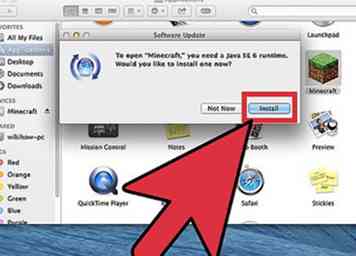 1 Download en installeer Java. U hebt Java nodig om Minecraft op OS X uit te voeren. U kunt Java voor OS X 10.10 (Yosemite) downloaden door hier te klikken.
1 Download en installeer Java. U hebt Java nodig om Minecraft op OS X uit te voeren. U kunt Java voor OS X 10.10 (Yosemite) downloaden door hier te klikken. 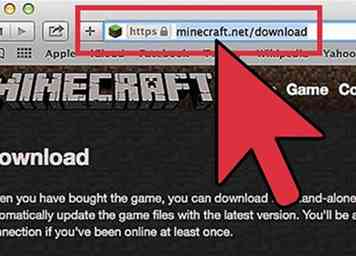 2 Bezoek de Minecraft Download-pagina. Je kunt het vinden op minecraft.net/download.
2 Bezoek de Minecraft Download-pagina. Je kunt het vinden op minecraft.net/download. 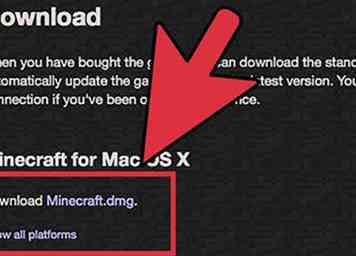 3 Klik op de link 'Alle platforms weergeven'. Dit is te vinden onder de sectie "Minecraft voor Windows".
3 Klik op de link 'Alle platforms weergeven'. Dit is te vinden onder de sectie "Minecraft voor Windows". 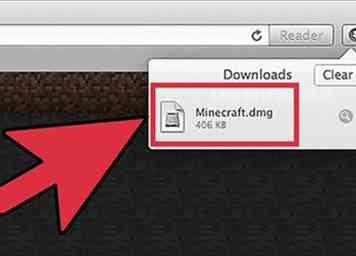 4 Klik op de
4 Klik op de 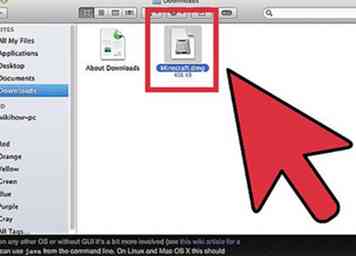 5 Dubbelklik op het gedownloade DMG-bestand. Je kunt het vinden in je map Downloads.
5 Dubbelklik op het gedownloade DMG-bestand. Je kunt het vinden in je map Downloads. 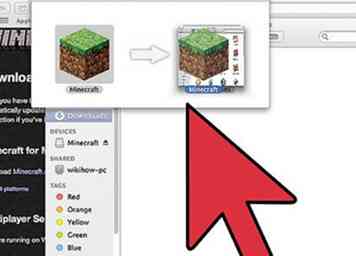 6 Sleep het Minecraft-programma naar uw map Toepassingen. Hiermee wordt Minecraft geïnstalleerd.[2]
6 Sleep het Minecraft-programma naar uw map Toepassingen. Hiermee wordt Minecraft geïnstalleerd.[2] 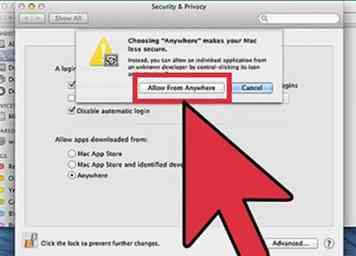 1 Ik krijg een foutmelding dat Minecraft beschadigd is tijdens het uitvoeren van het programma. Dit is een foutmelding omdat OS X is ingesteld om geen programma's toe te staan die zijn gedownload van andere plaatsen dan de App Store.[3]
1 Ik krijg een foutmelding dat Minecraft beschadigd is tijdens het uitvoeren van het programma. Dit is een foutmelding omdat OS X is ingesteld om geen programma's toe te staan die zijn gedownload van andere plaatsen dan de App Store.[3] 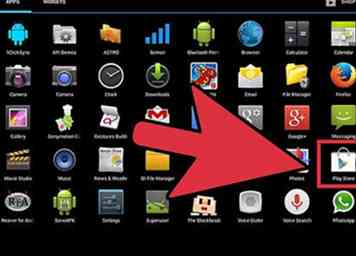 1 Open de app store op uw apparaat. Minecraft Pocket Edition (PE) is beschikbaar voor iOS, Android en Windows Phone.
1 Open de app store op uw apparaat. Minecraft Pocket Edition (PE) is beschikbaar voor iOS, Android en Windows Phone. 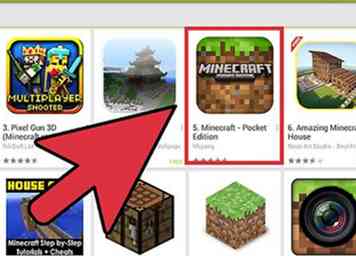 2 Zoeken naar "Minecraft Pocket Edition". Selecteer het uit de zoekresultaten.
2 Zoeken naar "Minecraft Pocket Edition". Selecteer het uit de zoekresultaten. 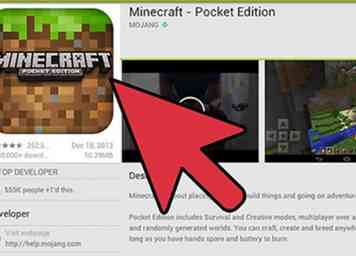 3 Koop het als je dat nog niet hebt gedaan. U moet Minecraft PE kopen voordat u het kunt downloaden. Als u het al eerder heeft gekocht, kunt u het onmiddellijk downloaden.
3 Koop het als je dat nog niet hebt gedaan. U moet Minecraft PE kopen voordat u het kunt downloaden. Als u het al eerder heeft gekocht, kunt u het onmiddellijk downloaden. 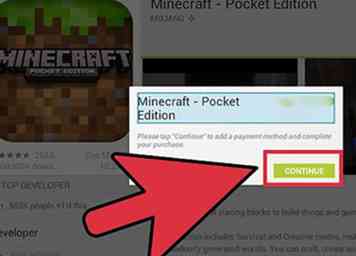 4 Tik op "Installeren" om te beginnen met het downloaden en installeren van Minecraft PE. Je kunt het vinden op je startscherm of in de lade van je app.
4 Tik op "Installeren" om te beginnen met het downloaden en installeren van Minecraft PE. Je kunt het vinden op je startscherm of in de lade van je app. 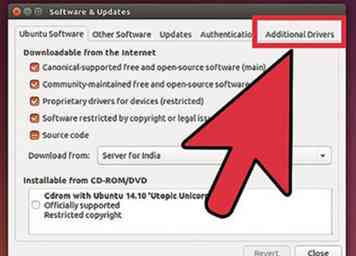 1 Download en installeer grafische kaartstuurprogramma's. Als je een grafische kaart hebt, krijg je betere prestaties van Minecraft als je de stuurprogramma's ervoor installeert. Hier leest u hoe u grafische kaartstuurprogramma's in Ubuntu kunt installeren:[4]
1 Download en installeer grafische kaartstuurprogramma's. Als je een grafische kaart hebt, krijg je betere prestaties van Minecraft als je de stuurprogramma's ervoor installeert. Hier leest u hoe u grafische kaartstuurprogramma's in Ubuntu kunt installeren:[4] 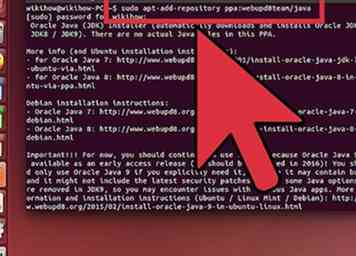 2 Installeer Java. U hebt Java nodig om Minecraft te kunnen gebruiken. U kunt Java via de terminal installeren. Dit zijn de instructies voor Ubuntu:
2 Installeer Java. U hebt Java nodig om Minecraft te kunnen gebruiken. U kunt Java via de terminal installeren. Dit zijn de instructies voor Ubuntu: 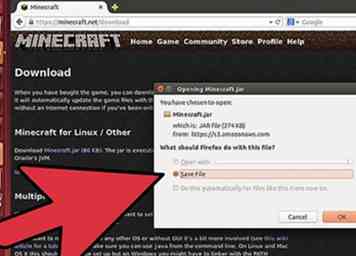 3 Download Minecraft van
3 Download Minecraft van 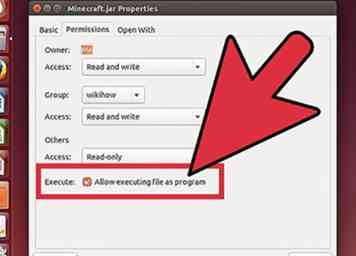 4 Na het downloaden, klik met de rechtermuisknop op de
4 Na het downloaden, klik met de rechtermuisknop op de 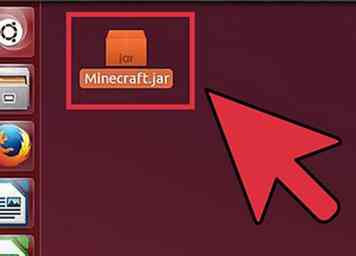 5 Dubbelklik op de
5 Dubbelklik op de 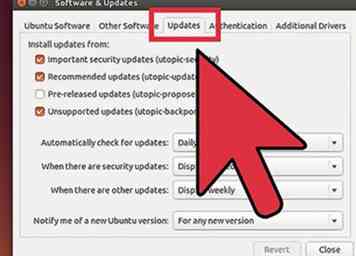 1 Ik kan Minecraft niet laten draaien in een oudere versie van Ubuntu. Als je een oudere versie van Ubuntu gebruikt en problemen hebt om Minecraft aan het werk te krijgen, bekijk dan deze handleiding.
1 Ik kan Minecraft niet laten draaien in een oudere versie van Ubuntu. Als je een oudere versie van Ubuntu gebruikt en problemen hebt om Minecraft aan het werk te krijgen, bekijk dan deze handleiding. 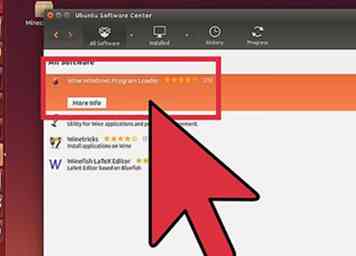 2 Ik ontvang voortdurend fouten bij het spelen van Minecraft. Er zijn talloze redenen waarom Minecraft voor Linux niet goed werkt.De eenvoudigste manier om de meeste problemen op te lossen, is door Wine (Windows-emulator van Windows) te gebruiken om de Windows-versie van Minecraft uit te voeren.
2 Ik ontvang voortdurend fouten bij het spelen van Minecraft. Er zijn talloze redenen waarom Minecraft voor Linux niet goed werkt.De eenvoudigste manier om de meeste problemen op te lossen, is door Wine (Windows-emulator van Windows) te gebruiken om de Windows-versie van Minecraft uit te voeren. 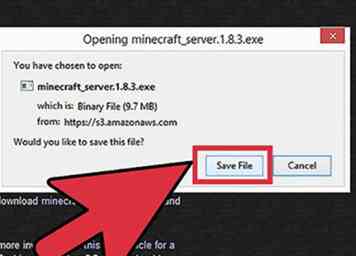 1 Stel een Minecraft-server in. Als u een wereld wilt creëren waar u en al uw vrienden op kunnen spelen, kunt u overwegen om een Minecraft-server in te stellen. U kunt dit doen op een reservecomputer in uw huis, of u kunt een server huren die altijd beschikbaar is en veel spelers tegelijkertijd aankan.
1 Stel een Minecraft-server in. Als u een wereld wilt creëren waar u en al uw vrienden op kunnen spelen, kunt u overwegen om een Minecraft-server in te stellen. U kunt dit doen op een reservecomputer in uw huis, of u kunt een server huren die altijd beschikbaar is en veel spelers tegelijkertijd aankan. 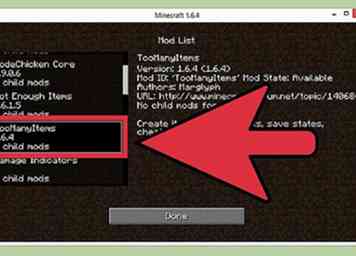 2 Installeer enkele mods. Wil je je vanille Minecraft-ervaring veranderen? Er zijn duizenden mods beschikbaar voor Minecraft en er zijn ook veel mods beschikbaar voor Minecraft PE (hoewel deze nogal wat meer werk vereisen).
2 Installeer enkele mods. Wil je je vanille Minecraft-ervaring veranderen? Er zijn duizenden mods beschikbaar voor Minecraft en er zijn ook veel mods beschikbaar voor Minecraft PE (hoewel deze nogal wat meer werk vereisen).